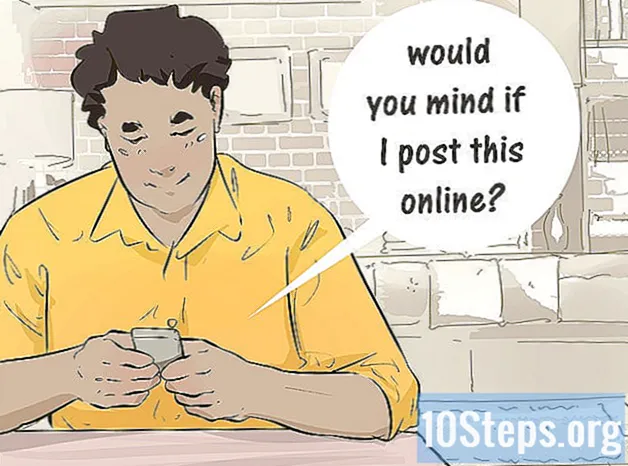Autor:
Marcus Baldwin
Datum Vytvoření:
22 Červen 2021
Datum Aktualizace:
11 Smět 2024
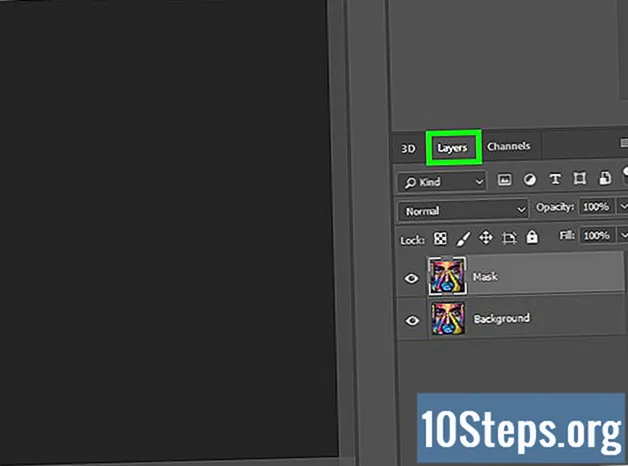
Obsah
Ostatní sekceMasky světelnosti jsou opravdu užitečné, když chcete provést mikroúpravy celkového tónu fotografie. Nejčastěji se používá při fotografování krajiny, můžete jej také použít pro portrétování. To umožňuje individuálně upravit zvýraznění, střední tóny a stíny vašeho obrázku.
Kroky
Přejít na Kanály kartu po otevření obrázku ve Photoshopu. Pokud to nevidíte, přejděte do Windows >> Kanály. Vyvedete to tak, abyste to mohli vidět.

Udržet si Ctrl a klikněte na kanál RGB. Tím se vyberou nejjasnější části obrazu.
Klikněte na maska ikona pro vytvoření masky a přejmenování na Highlights.
Udržet si Ctrl a klikněte na kanál RGB. Poté stiskněte ⇧ ShiftCtrlJá převrátit to.
Klikněte na ikonu masky a přejmenujte ji Stíny.
lis Ctrl a klikněte na Hlavní body kanál, který jste vytvořili. lis ⇧ ShiftCtrlAlt a klikněte na Hlavní body kanál znovu. Tím se vybere Nejjasnější zvýraznění.
Kliknutím na ikonu masky vytvoříte masku a přejmenujete ji Nejjasnější zvýraznění.
lis Ctrl a klikněte na Stíny kanál, který jste vytvořili. lis ⇧ ShiftCtrlAlt a klikněte na Stíny kanál znovu. Tím se vybere Nejtemnější stíny.
Kliknutím na ikonu masky vytvoříte masku a přejmenujete ji Nejtemnější stíny.
lis CtrlD zrušit výběr všeho.
Ujistěte se, že oči, které vidíte vedle kanálů, jsou pouze vedle kanálů RGB. Klikněte na RGB kanál.
lis CtrlA vyberte celý obrázek. Stále byste měli být v Kanály ve Photoshopu.
lis CtrlAlt a klikněte na Nejjasnější zvýraznění.
lis CtrlAlt a klikněte na Nejtemnější stíny. Tím vyberete pouze své střední tóny.
Vytvořte masku a přejmenujte ji Střední tóny. Získáte tak 5 masek, které vám pomohou upravit barvy vaší fotografie.
lis Ctrl a klikněte na kanál s maskou, kterou chcete použít.
Vraťte se zpět do Vrstvy záložka. Vyberte typ vrstvy úprav, který chcete použít. Maska, která se zobrazí u vrstvy úprav, je maska, kterou použijete k doladění úprav.
Otázky a odpovědi komunity
Tipy
- Vytvořte k tomu akci, která zjednoduší váš pracovní postup úprav.
- Pokud máte vytvořenou masku pro části své fotografie, které nechcete měnit, jednoduše namalujte příslušnou barvu (černou) na místa, která chcete zachovat beze změny.